KontrolPackでネットワーク経由でコンピュータを接続/制御

KontrolPackを使えば、ネットワーク内のコンピューターを簡単に制御できます。異なるオペレーティングシステムで稼働しているコンピューターを簡単に接続・管理できます。
sudoコマンドは、Linuxコマンドラインの優れた部分です。これにより、ユーザーはrootにログインしなくてもrootコマンドを実行できるため、セキュリティが保護されます。問題は、sudoコマンドを使用するには、パスワードを入力する必要があるということです。
sudoコマンドを実行するためにパスワードを入力する必要があることは、間違いなく優れたセキュリティ機能ですが、非常に面倒で煩わしい場合があります。セキュリティ機能のトレードオフに問題がない場合は、sudoを使用するためにパスワードが不要になるようにすることができます。
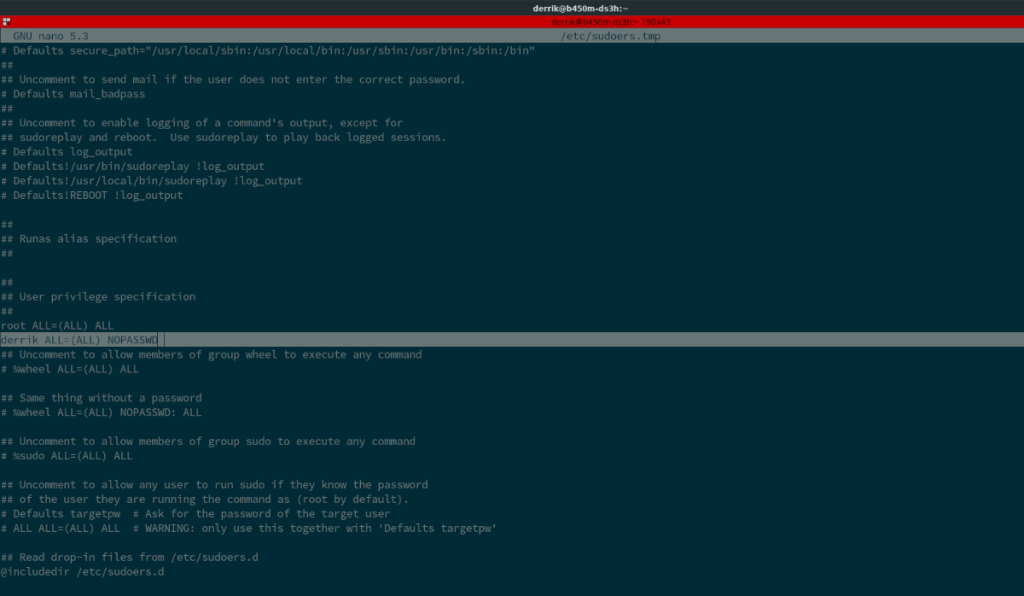 パスワードなしでsudoコマンドを実行する最も簡単な方法は、一時的に実行することです。つまり、設定を変更するためにシステムファイルを編集する必要はありません。これを行うには、 sudo-s コマンドを使用します。
パスワードなしでsudoコマンドを実行する最も簡単な方法は、一時的に実行することです。つまり、設定を変更するためにシステムファイルを編集する必要はありません。これを行うには、 sudo-s コマンドを使用します。
sudoを-s コマンドは、ユーザー須藤シェルを付与します。基本的に、ユーザーとパスワードを使用してターミナルにログインし、ルートシェルが与えられます。これで、sudo コマンドを使用しているかのように任意のコマンドを入力できるようになります。
sudo -s コマンドを使用するには 、まずターミナルを開きます。次に、以下のコマンドを入力します。
sudo -s
次に、rootとしてSudoシェルにログインしたターミナルプロンプトが表示されます。ここから、パスワードを入力せずに、sudo コマンドで実行する コマンドを入力します。
いつでも、どのユーザーでも、Sudoシェルにアクセスできます。Sudoシェルを終了するには、exit コマンドを入力します。
出口
毎回Sudoシェルに入らずにSudoコマンドを実行したい場合は、パスワードなしのsudoを有効にできます。パスワードなしのsudoは構成ファイルの変更であり、有効にすると、すべてのsudoコマンドがパスワードなしで実行されます。
ただし、始める前に、パスワードなしのsudoはかなりのセキュリティリスクがあることを理解してください。ユーザーアカウントに弱いパスワードが設定されていて、パスワードなしのsudoを有効にすると、悪意のある攻撃者がシステムに侵入する可能性があります。パスワードを変更して、ユーザーアカウントのパスワードが安全であることを確認してください。
ユーザーアカウントのパスワードを変更するには、まずターミナルウィンドウを開きます。ターミナルウィンドウが開いたら、passwdコマンドを実行します 。
passwd
passwd コマンドを実行する と、Linuxユーザーアカウントのパスワードを変更するように求められます。安全で記憶に残るものを必ず入力してください。パスワードが変更された場合は、以下の手順に従って、sudoersファイルを介してパスワードなしのsudoを有効にしてください。
手順1:visudo コマンドを実行して、 編集用にsudoersファイルを開きます。セキュリティ上の理由から、このファイルを編集するには、常にvisudo コマンドを使用する必要があり /etc/sudoersます。
sudo EDITOR = nano visudo
visudo コマンドがsudo コマンドで機能しない 場合は、su を使用してrootにログインすることでもアクセスできることに 注意してください 。
su- EDITOR = nano visudo
ステップ2:ナノエディタの内部たら、コードの行を見つけroot ALL=(ALL) ALL押し てください直接の下に新しい行を書き込むように、キーボード上のキーを。
Enter キーを押した後 、新しいコード行を書き出します。以下のコード行の「user」をユーザーアカウントに変更してください。変更しないと、コードが機能しません。
ユーザーALL =(ALL)NOPASSWD:ALL
ステップ3:押して Ctrlキー+ Oの 設定ファイルに編集内容を保存するためのボタン。編集内容を���存したら、Ctrl + X ボタンを押してエディターを終了します。
設定ファイルを変更すると、パスワードを入力しなくてもsudo コマンドを実行できるよう になります。
すべてのターミナルコマンドに対してパスワードなしでsudo コマンドを機能させたくない場合は、 特定のものだけがパスワードなしで実行できるように制限できます。設定方法は次のとおりです。
まず、以下のvisudo コマンドを使用してsudoersファイルを開き ます。
sudo EDITOR = nano visudo
Nanoテキストエディタ内で、root ALL=(ALL) ALLコードの行を調べて見つけます。次に、Enter キーを押して、その すぐ下に新しい行を作成します。新しい行を作成した後、次のコードを追加しますが、必ず「user」を自分のユーザー名に変更してください。
ユーザーALL =(ALL)NOPASSWD:
上記のコードを書き出した後、パスワードなしで実行したいコマンドを追加します。たとえば、パスワードなしでcp コマンドをsudoで機能させるには 、次のようにします。
ユーザーALL =(ALL)NOPASSWD:/ usr / bin / cp
複数のコマンドを追加するには、それらを「、」で区切ります。sudoersファイルの編集が完了したら、キーボードのCtrl + O ボタンの組み合わせを押して編集内容を保存します。次に、Ctrl + X を押して Nanoを閉じます。
KontrolPackを使えば、ネットワーク内のコンピューターを簡単に制御できます。異なるオペレーティングシステムで稼働しているコンピューターを簡単に接続・管理できます。
繰り返しのタスクを自動で実行したいですか?手動でボタンを何度もクリックする代わりに、アプリケーションが
iDownloadeは、BBCのiPlayerサービスからDRMフリーのコンテンツをダウンロードできるクロスプラットフォームツールです。.mov形式の動画もダウンロードできます。
Outlook 2010の機能についてはこれまで詳細に取り上げてきましたが、2010年6月までにリリースされないため、Thunderbird 3について見ていきましょう。
たまには休憩も必要です。面白いゲームを探しているなら、Flight Gearを試してみてください。無料のマルチプラットフォームオープンソースゲームです。
MP3 Diagsは、音楽オーディオコレクションの問題を解決するための究極のツールです。mp3ファイルに適切なタグを付けたり、アルバムカバーアートを追加したり、VBRを修正したりできます。
Google Waveと同様に、Google Voiceも世界中で大きな話題を呼んでいます。Googleはコミュニケーション方法を変えることを目指しており、
Flickrユーザーが高画質で写真をダウンロードできるツールはたくさんありますが、Flickrのお気に入りをダウンロードする方法はありますか?最近、
サンプリングとは何でしょうか?Wikipediaによると、「サンプリングとは、一つの録音から一部、つまりサンプルを取り出し、それを楽器や音楽として再利用する行為です。
Googleサイトは、Googleのサーバー上でウェブサイトをホストできるGoogleのサービスです。しかし、一つ問題があります。それは、バックアップのための組み込みオプションがないことです。



![FlightGear Flight Simulatorを無料でダウンロード[楽しもう] FlightGear Flight Simulatorを無料でダウンロード[楽しもう]](https://tips.webtech360.com/resources8/r252/image-7634-0829093738400.jpg)




